iis6安装php的方法:首先对安装包进行解压,并保存在“C:\php5”;然后修改“php.ini”配置文件;接着打开“Internet信息服务管理器”,并在里面找到php站点;最后点击“添加一个新的web服务扩展”并重新启动iis即可。
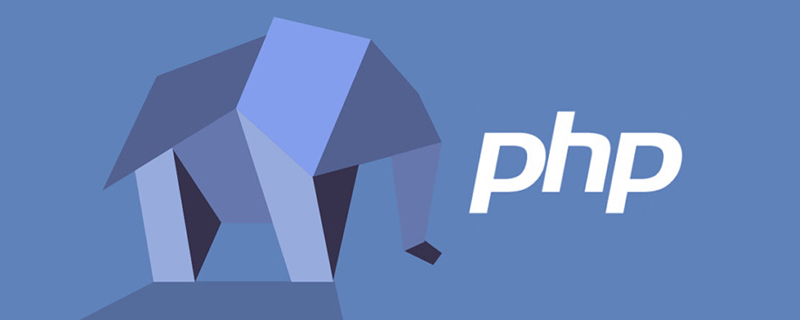
本教程操作环境:Windows7系统、PHP5.2和iis6版,该方法适用于所有品牌电脑。
推荐:《PHP视频教程》
iis6下部署php的方法
这篇文章以“PHP5.2.0”为例,下面是具体的步骤:
立即学习“PHP免费学习笔记(深入)”;
1、首先我们对安装包进行解压,并保存在“C:\php5”;
2、然后把根目录下的“php.ini”复制到系统目录下;
3、把“php.ini-dist”改成“php.ini”,然后同样复制到系统目录下;
4、我们打开文本编辑器,打开“php.ini”文件,开始查找“register_globals”,并把off改成on;
5、然后我们继续查找“extension_dir”,把后面的值改成比如:C:\php5\ext;
6、再查找“extension”,把扩展模块前面的“;”删掉,比如:mysql改为php_mysql.dll;
注意:如果需要用到“mysqli”,那么就加一句“extension=php_mysqli.dll”。
7、然后我们打开“Internet信息服务(IIS)管理器”,在里面找到php站点;FTP
8、找到之后,我们右键点击它,选择“属性”,在弹出的对话框中,我们选择“主目录”,然后点击“配置”;
9、然后在“映射”对话框中点击“添加”,然后找到“php5isapi.dll”文件,在扩展名处,我们填上“.php”,确定就可以了;
10、我们找到iis的web服务扩展,找到之后点击“添加一个新的web服务扩展”,添加“php5isapi.dll”文件,扩展名为“php”,然后勾选“设置扩展状态为允许”;
11、最后,我们打开桌面的开始菜单,点击“运行”,输入“iisreset”,然后确定;
12、完成后我们重新启动iis,重启之后我们就完成了在iis6上面安装PHP5。




























